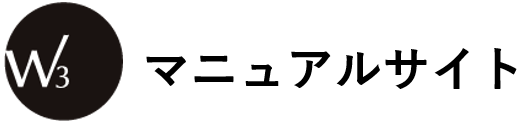荷姿変更
荷姿変更をする際のフローをご説明します。
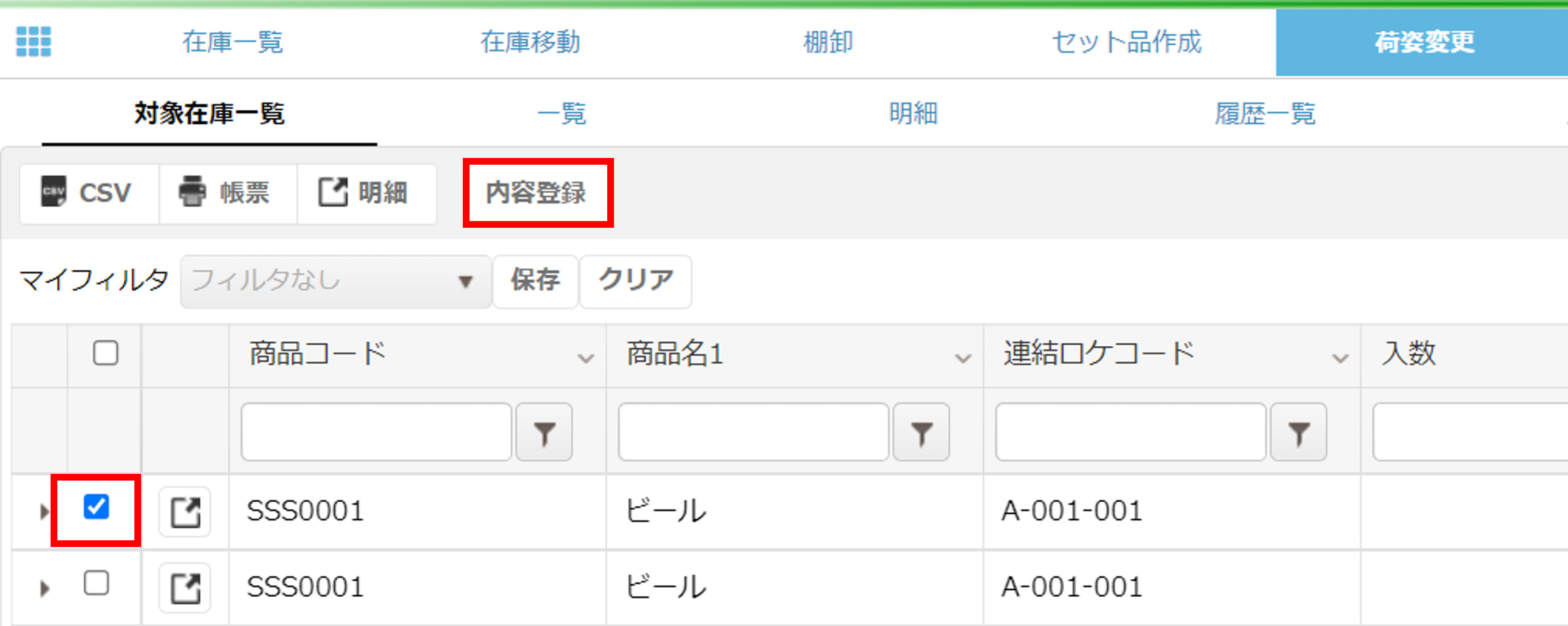
- 荷姿変更開始
在庫機能 >荷姿変更 >対象在庫一覧の順にページ移動します。
荷姿変更する商品にチェックを入れ、「内容登録」を押下します。

- 荷姿変更情報の入力
「未引当数」に変更する数量を入力し、「荷姿」に変更する荷姿を選択します。
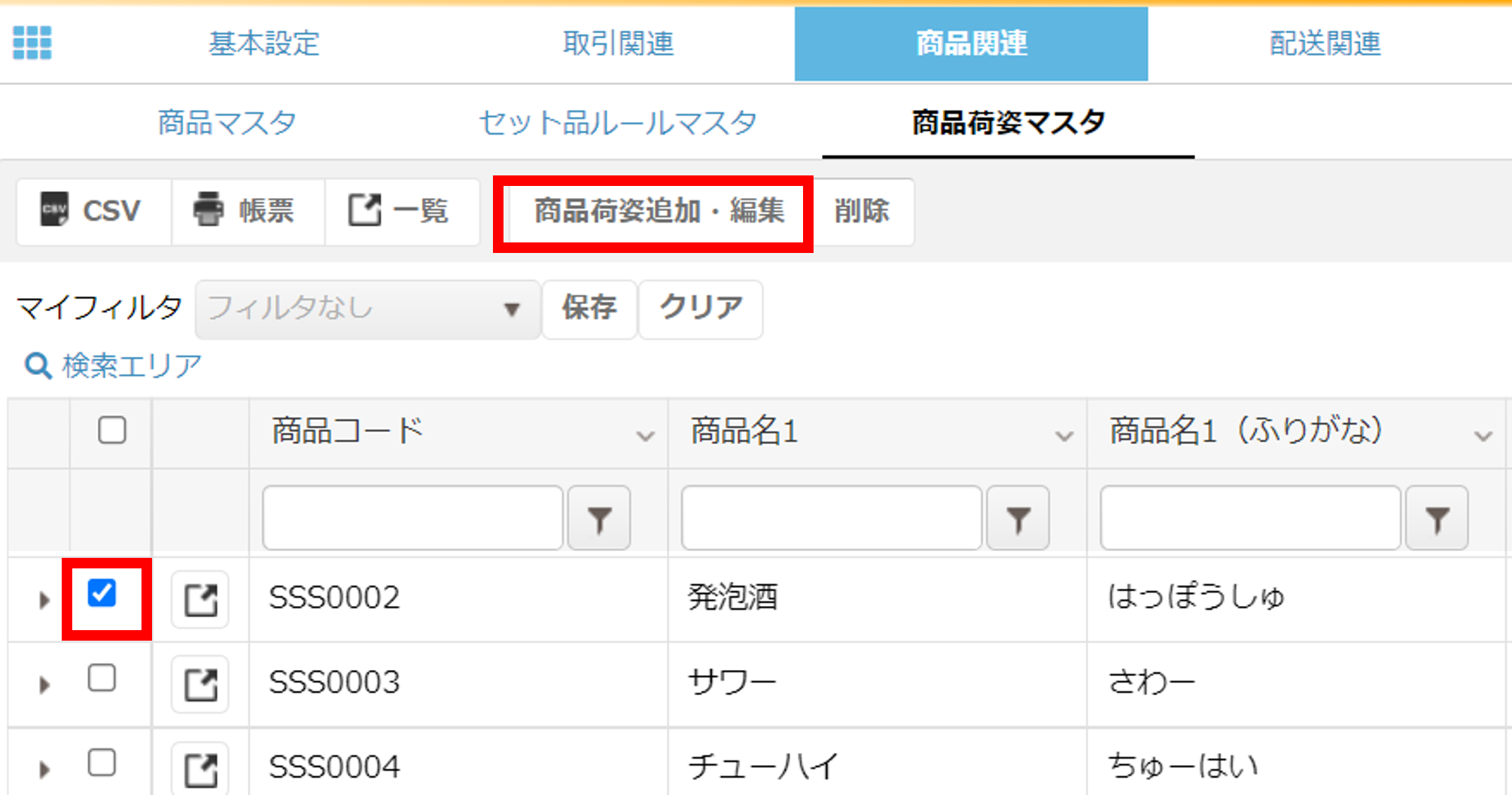
※荷姿の追加方法
①オーナー管理機能 >商品関連 >商品荷姿マスタの順にページ移動します。
荷姿を追加する商品にチェックを入れ、「商品荷姿追加・編集」を押下します。
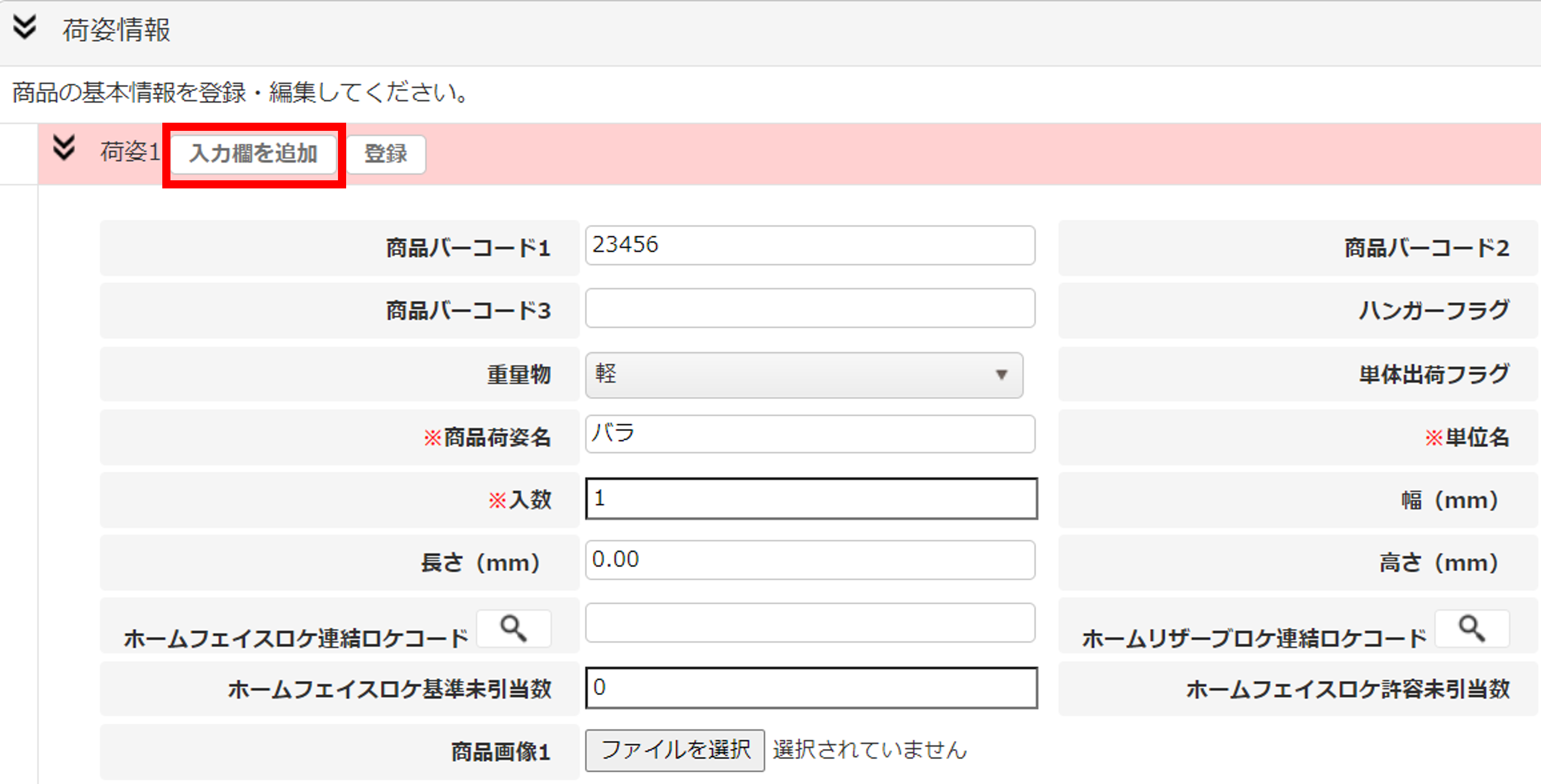
※荷姿の追加方法
②「入荷欄を追加」押下します。
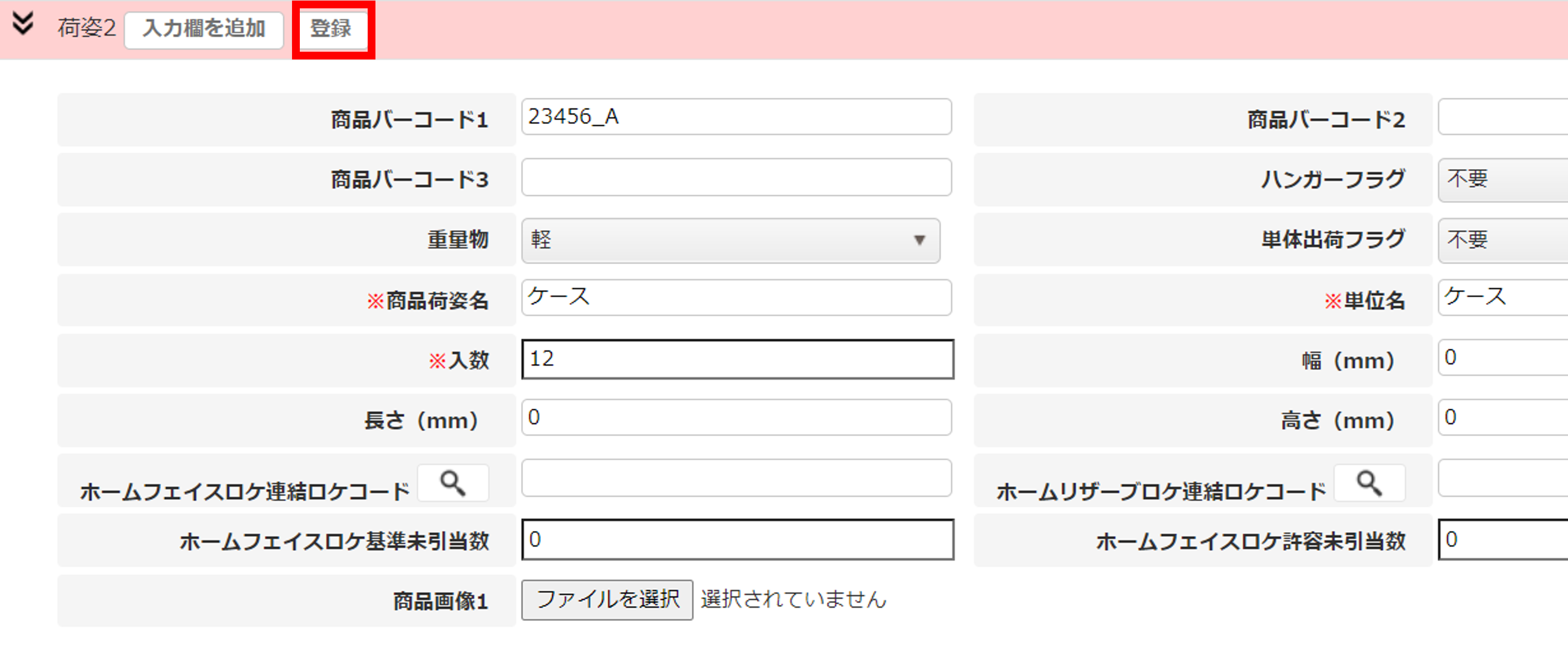
※荷姿の追加方法
③必要な項目を入力し、上部にある「登録」を押下します。
※は必須項目です。
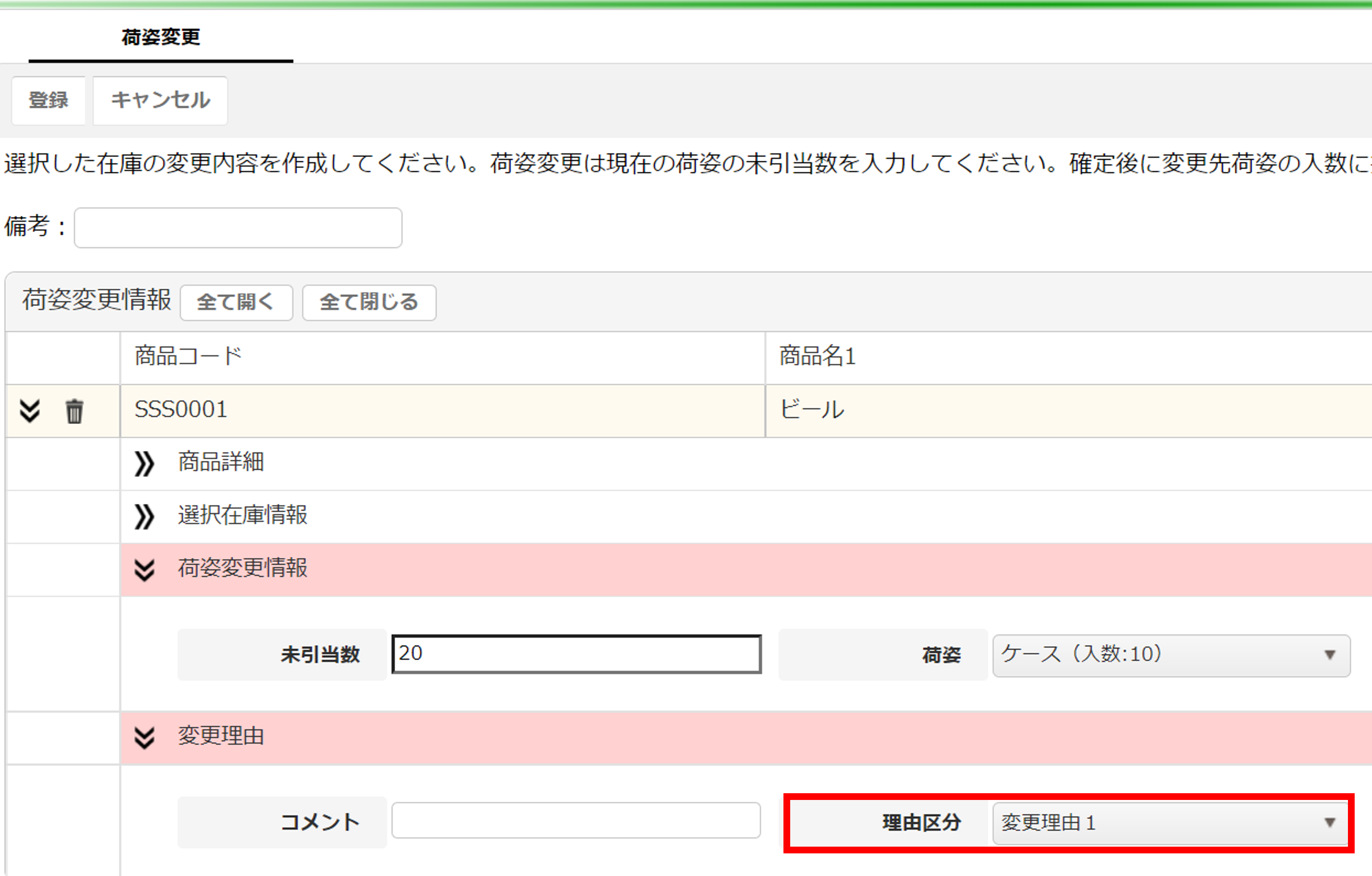
- 変更理由の選択
「理由区分」で変更理由を選択します。
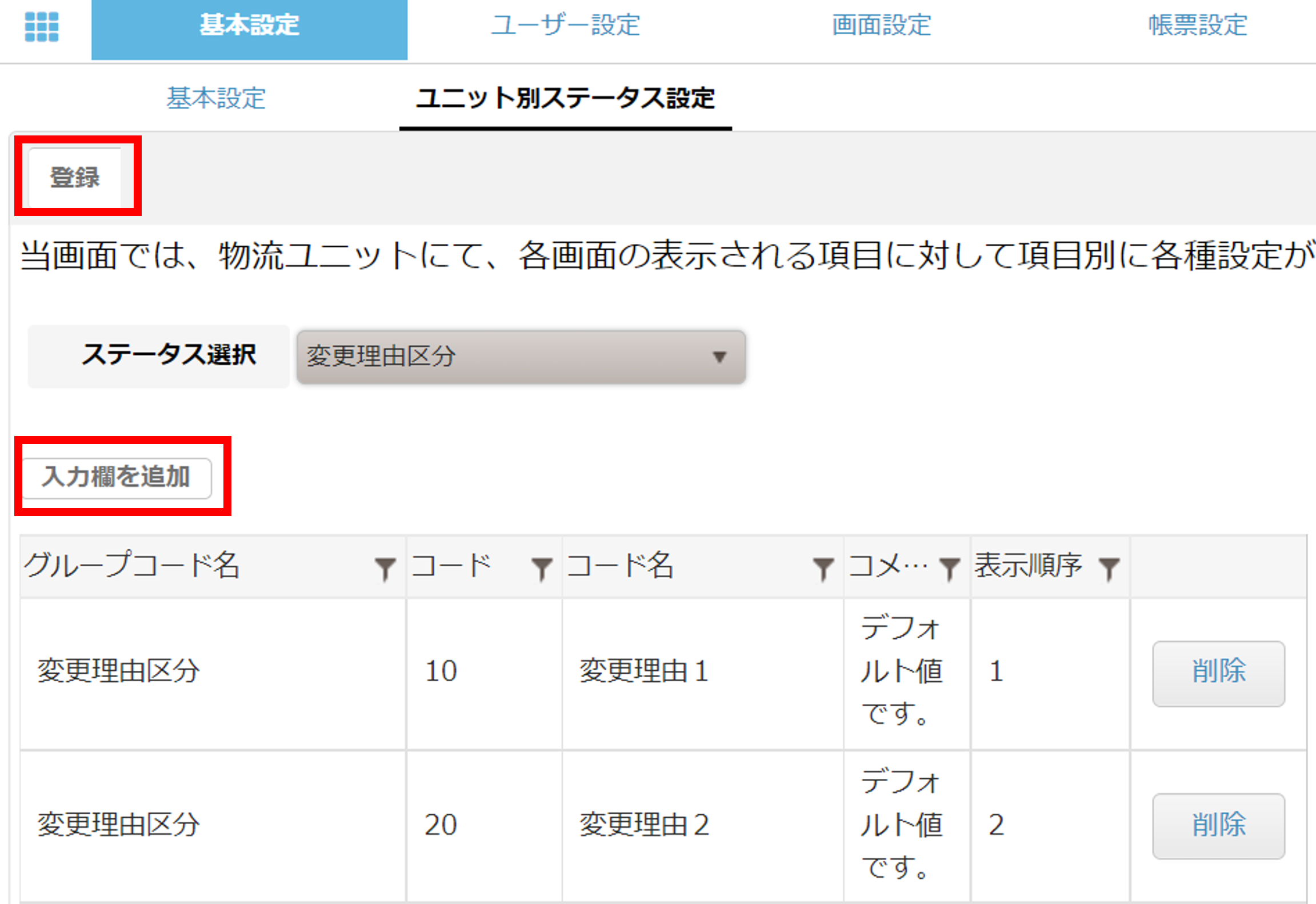
※変更理由の設定方法
ユニット設定機能 >基本設定 >ユニット別ステータス設定の順にページ移動します。
ステータス選択で「変更理由区分」を選択します。
「入力欄を追加」を押下します。「コード」「コード名」「表示順序」を入力し、左上の「登録」を押下し完了となります。
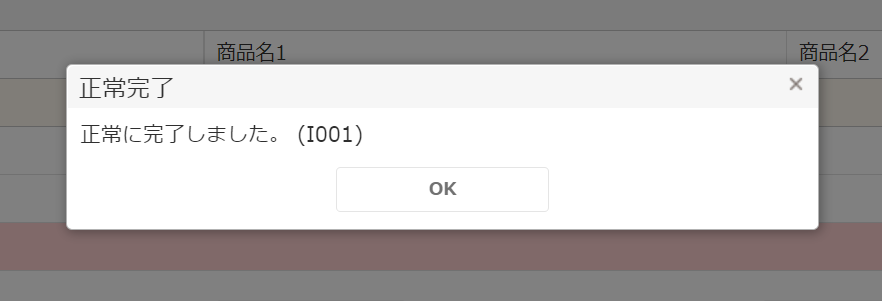
- 変更完了
左図のポップアップが表示され変更完了となります。